制作USB启动盘
第一种方法(未测试)
下载ISO镜像,使用UltraISO写入镜像
第二种方法(未测试)
下载USB类型zip包
USB格式化为FAT32,至少200MB
解压zip到U盘根目录
以管理员身份执行 F:\utils\win32\makeboot.bat(makeboot.bat必须在U盘上执行)
第三种方法
使用tuxboot工具
备份系统到U盘
从U盘启动,选择Clonezilla live (default settings),进入再生龙
在使用语言菜单中选择“zh_CN.UTF-8Chinese(Simplified)|简体中文”
处理键盘映射的策略,选择“不修改键盘映射”
选定模式菜单,选择“使用再生龙
选定备份/恢复的模式,选择“device-image硬盘/分区[存到/来自]镜像文件”
挂载再生龙镜像文件的目录,选择模式“local_dev使用本机的分区(如:硬盘,随身盘)
注意:如果要将备份的镜像存储到再生龙工具U盘或是准备恢复的镜像存储在再生龙工具U盘中,请选择“Skip 使用现有的/home/partimage(可写装置如硬盘/随身盘)”
此时再生龙会提示如果你的镜像存储盘是U盘,请将U盘连接到主板上并且等待5秒钟后按回车键,再生龙会挂载U盘如果存储镜像的存储盘是已经连接到主板上的硬盘,可以直接按回车键
选择镜像存放或读取镜像的设备,此时要清楚存储盘的盘符,我这里是/dev/sdc
在该存储盘的设备中选择镜像存放或读取的具体目录,一般选择根目录“/”,我的盘是空盘,没有显示,选择“初学者模式”
选择备份/恢复的模式,这里菜单中有两种模式
“savedisk 存储本机硬盘为镜像文件”,此模式是将目标盘进行整盘备份
“saveparts 存储本机分区为镜像文件”,此模式是对目标盘的某个分区进行备份
再生龙整盘备份功能:选择“savedisk”后,输入一个名称来存放所要备份硬盘的镜像文件
选择要备份的磁盘
我备份的系统是Windows,跳过检查
检查镜像是否能被还原,不对镜像加密
按提示操作,按y继续
备份系统中…
备份完成,按Enter键进行关机或重启
还原系统到硬盘
插入保存有再生龙镜像的USB,系统会检测到Clonezilla映像,按TAB键选择DONE,按ENTER键继续
选择初学者模式
选择“restoredisk”后,再生龙会自动列出存储盘的整盘镜像文件
选取所需要的镜像文件
接下来选择目的硬盘准备进行恢复,按回车键继续,然后按两次y进行还原
还原系统中…
还原完成后选择关机或重启
至此结束!
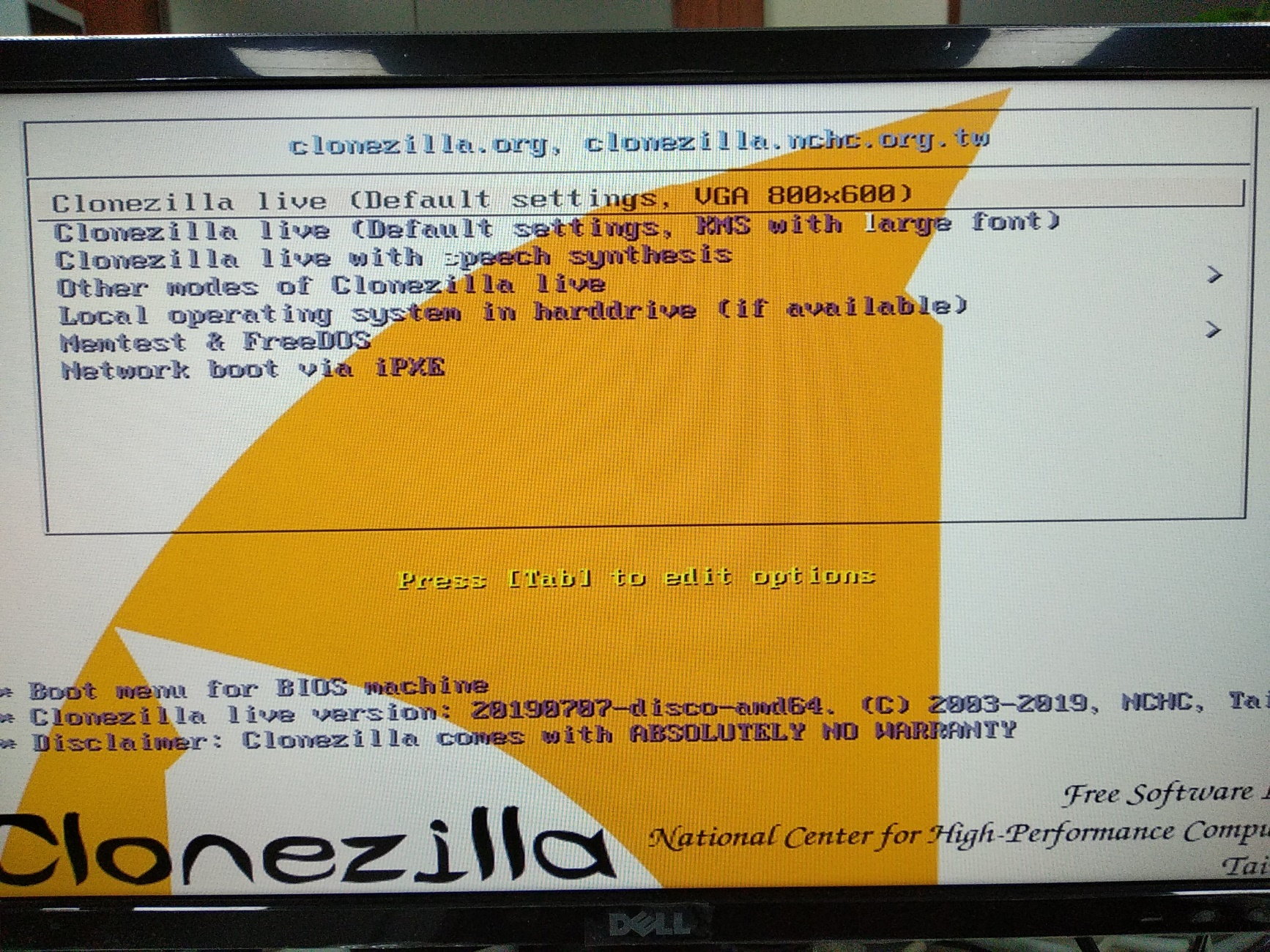
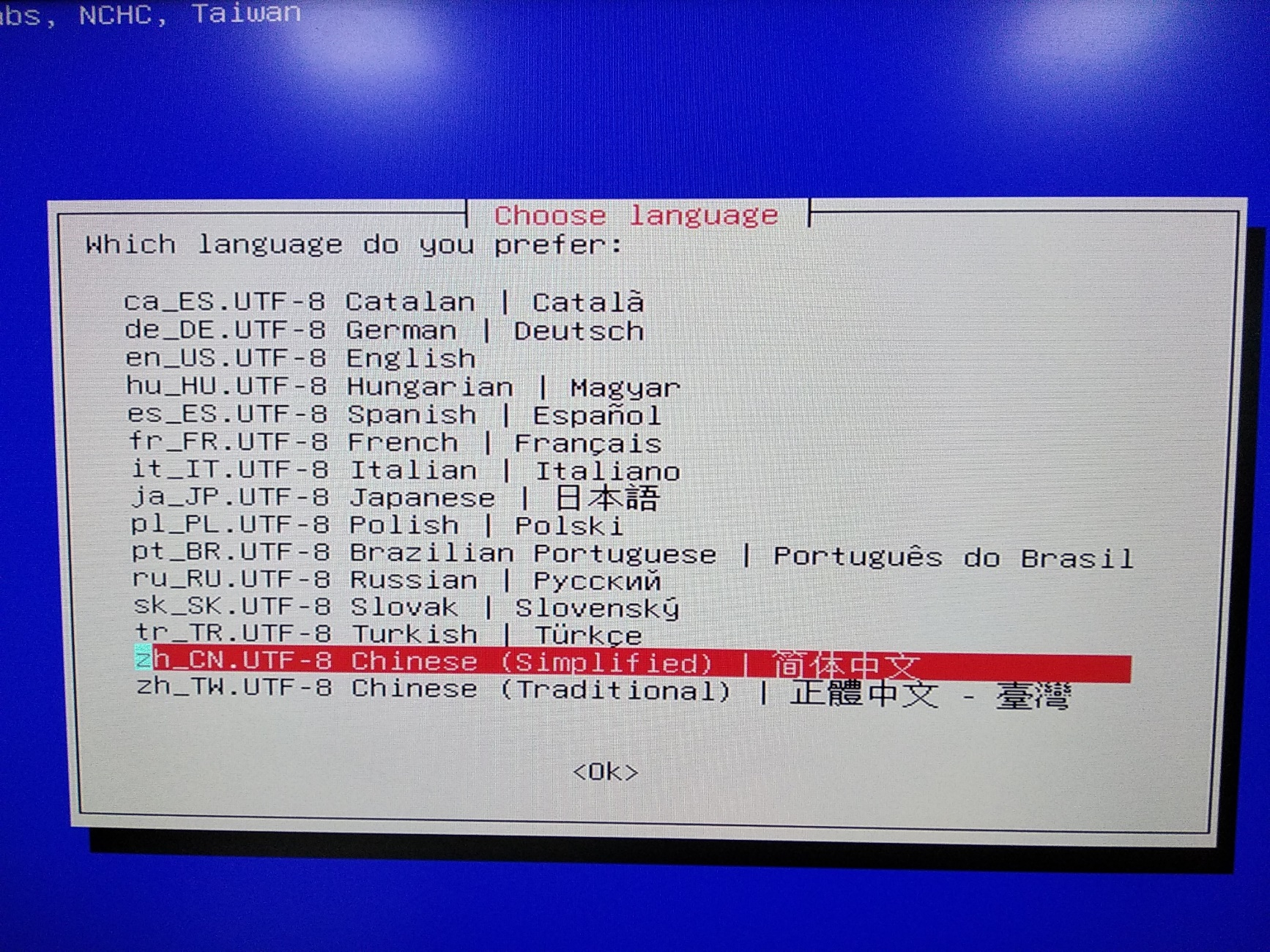
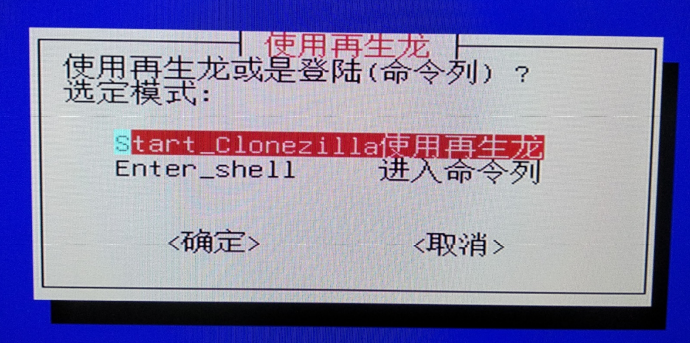
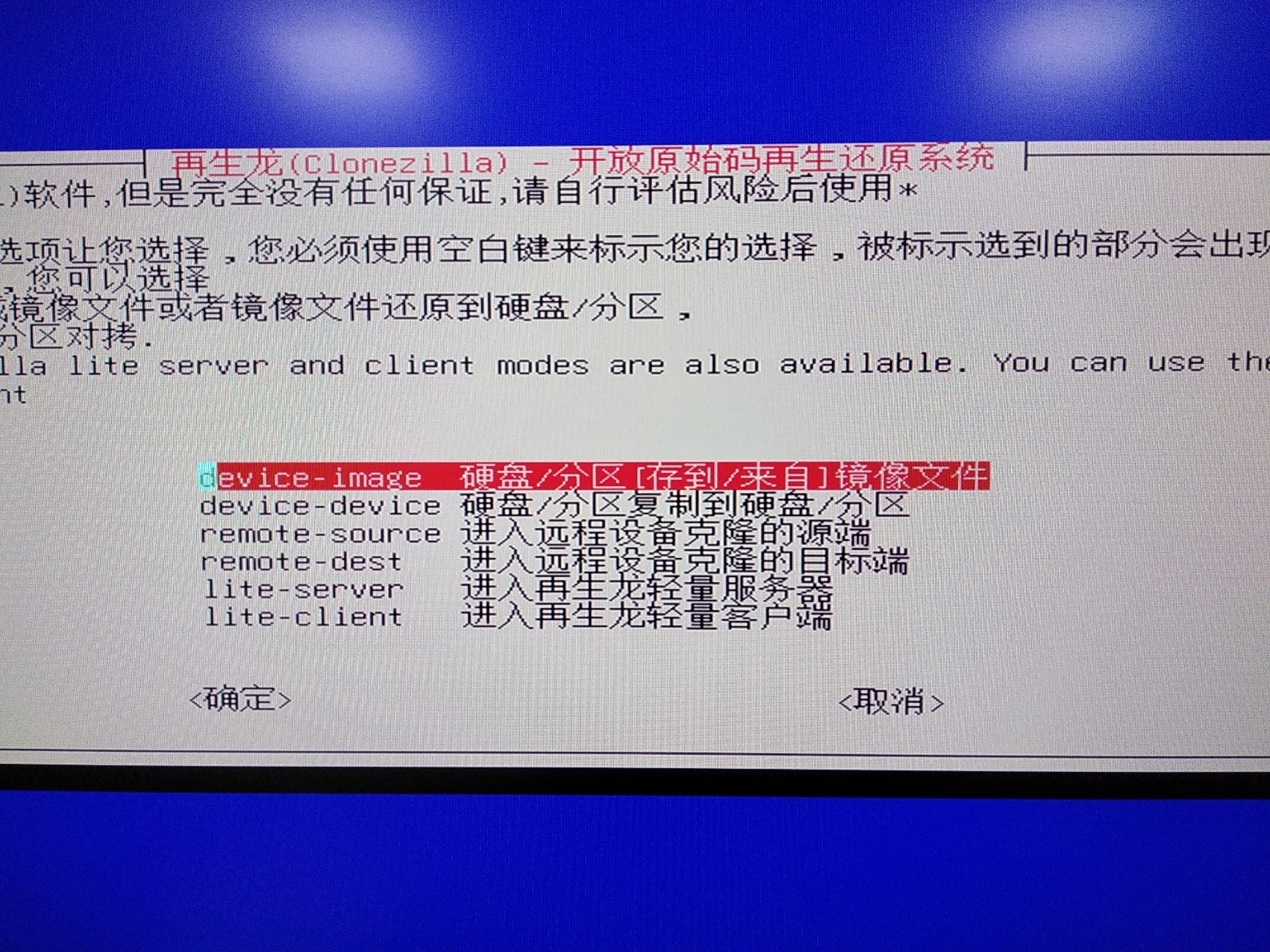
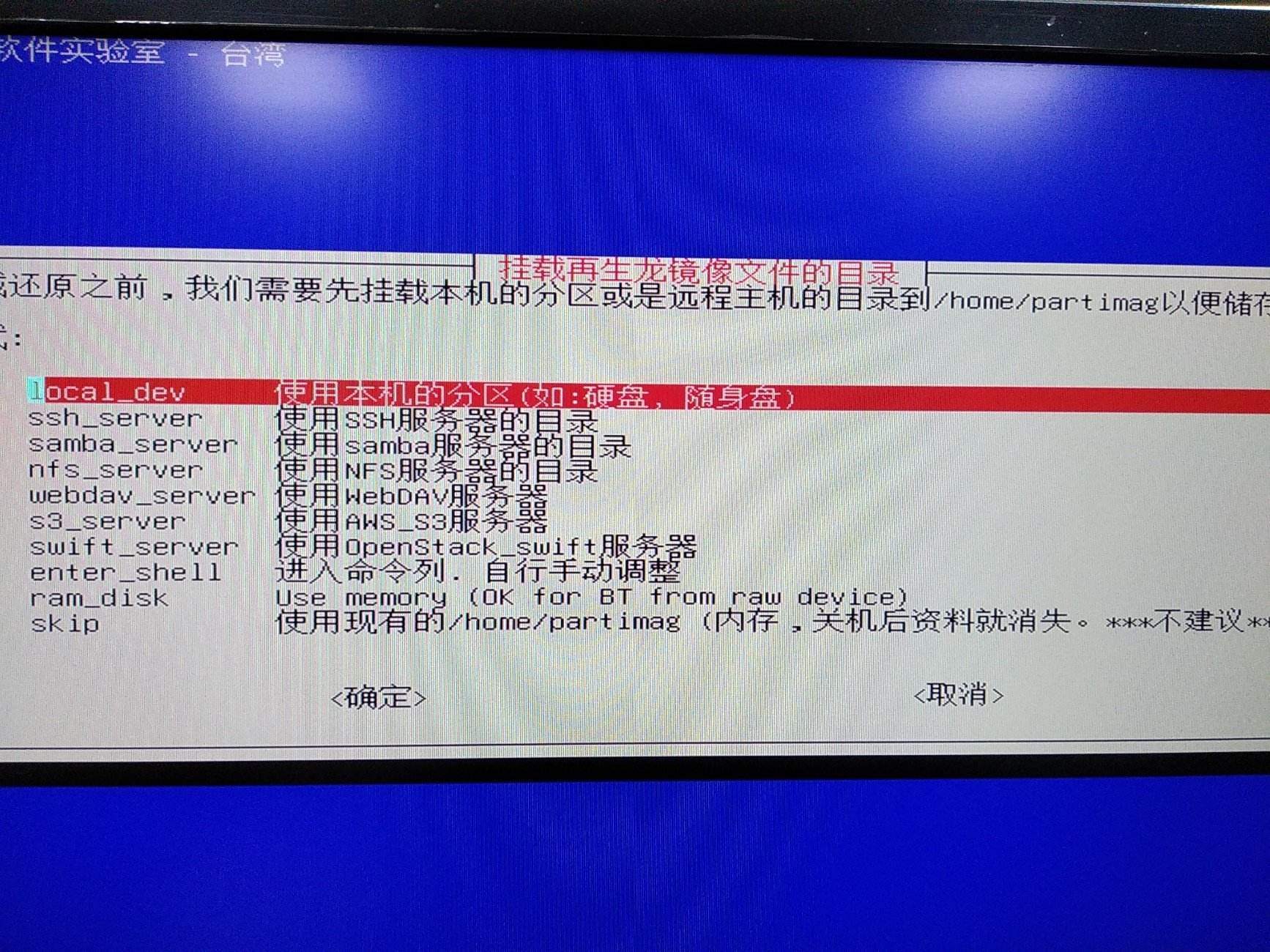
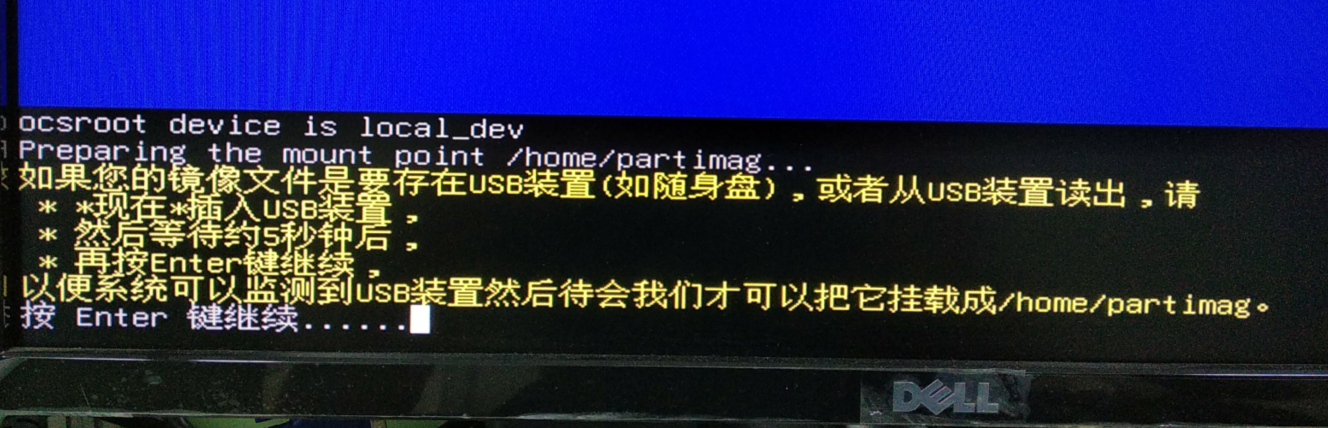
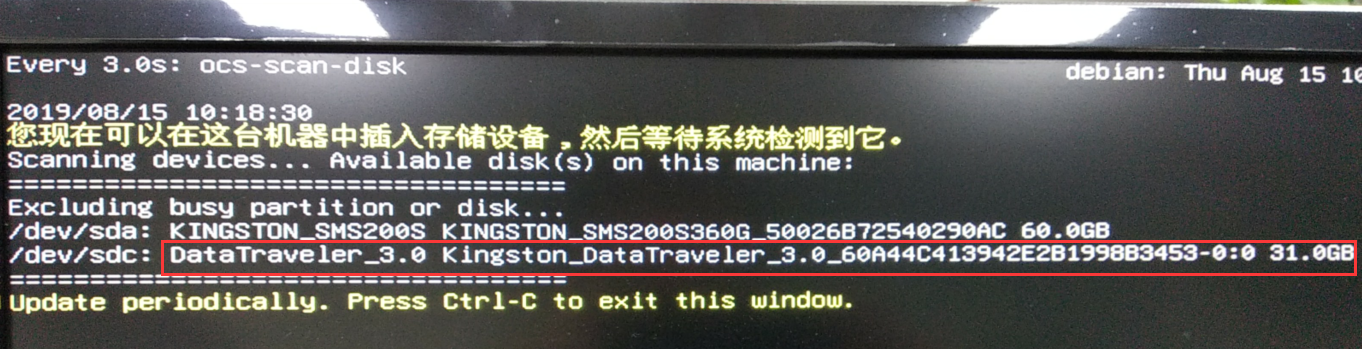
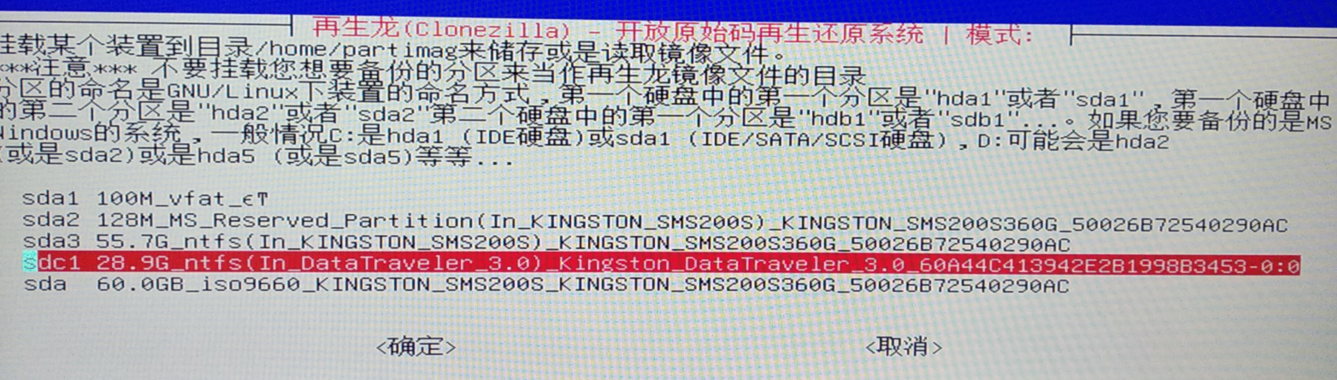
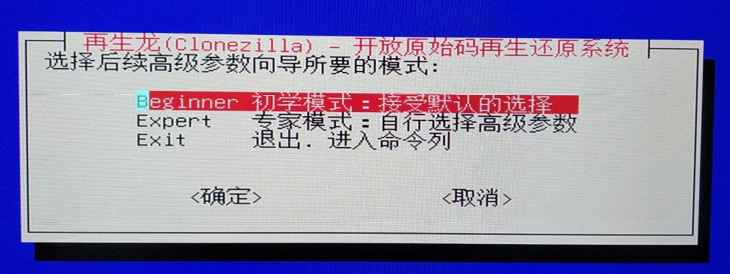
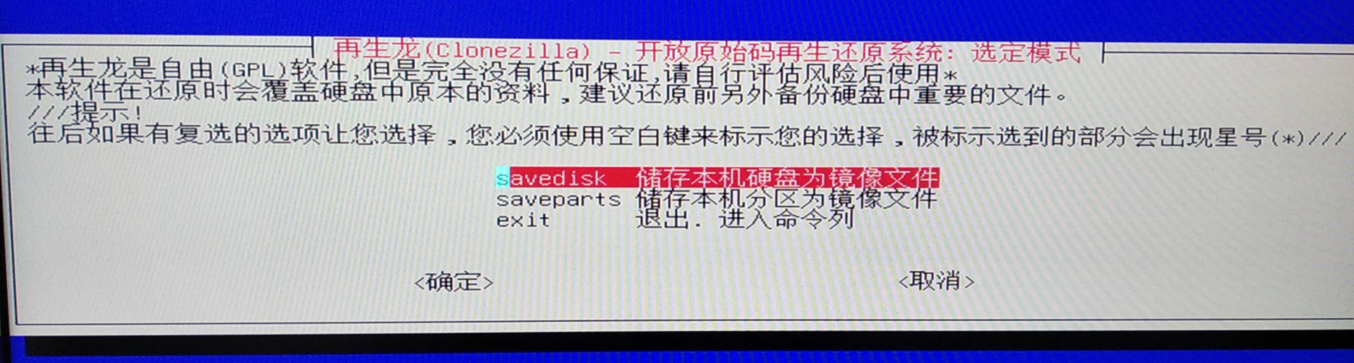
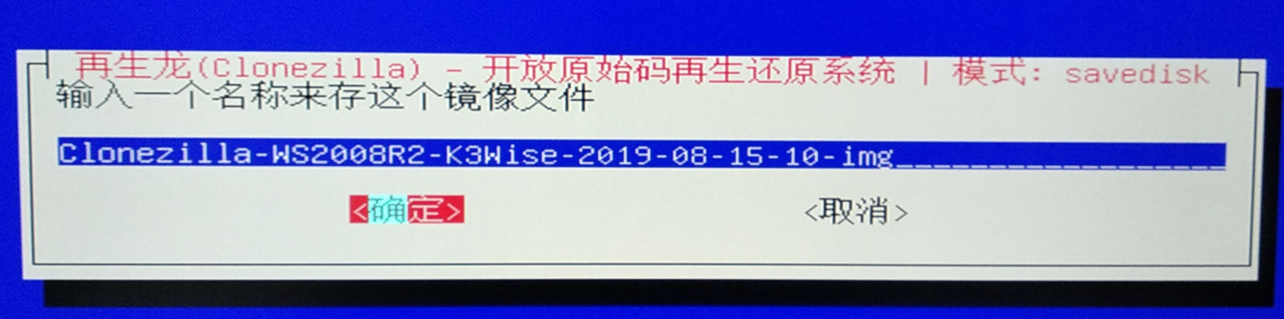
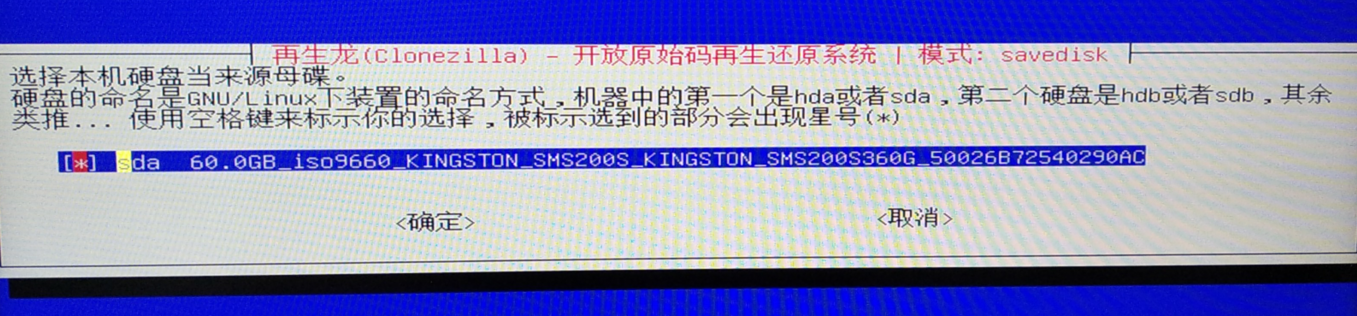
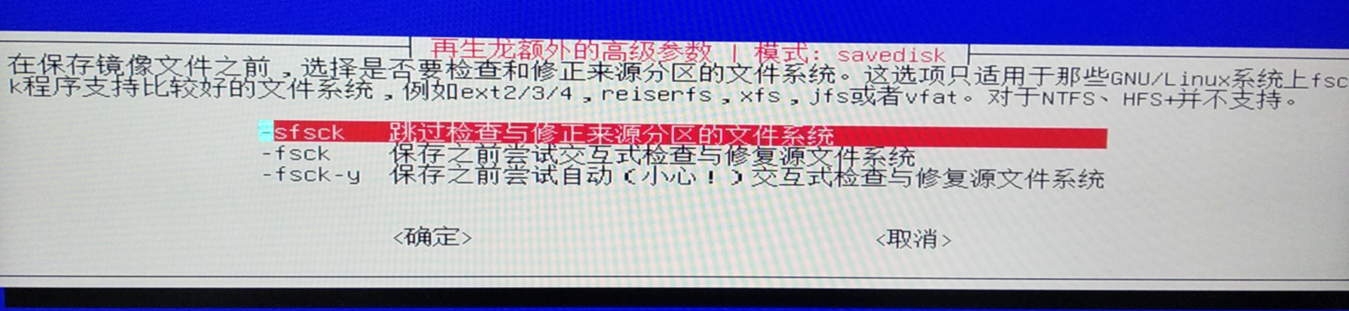

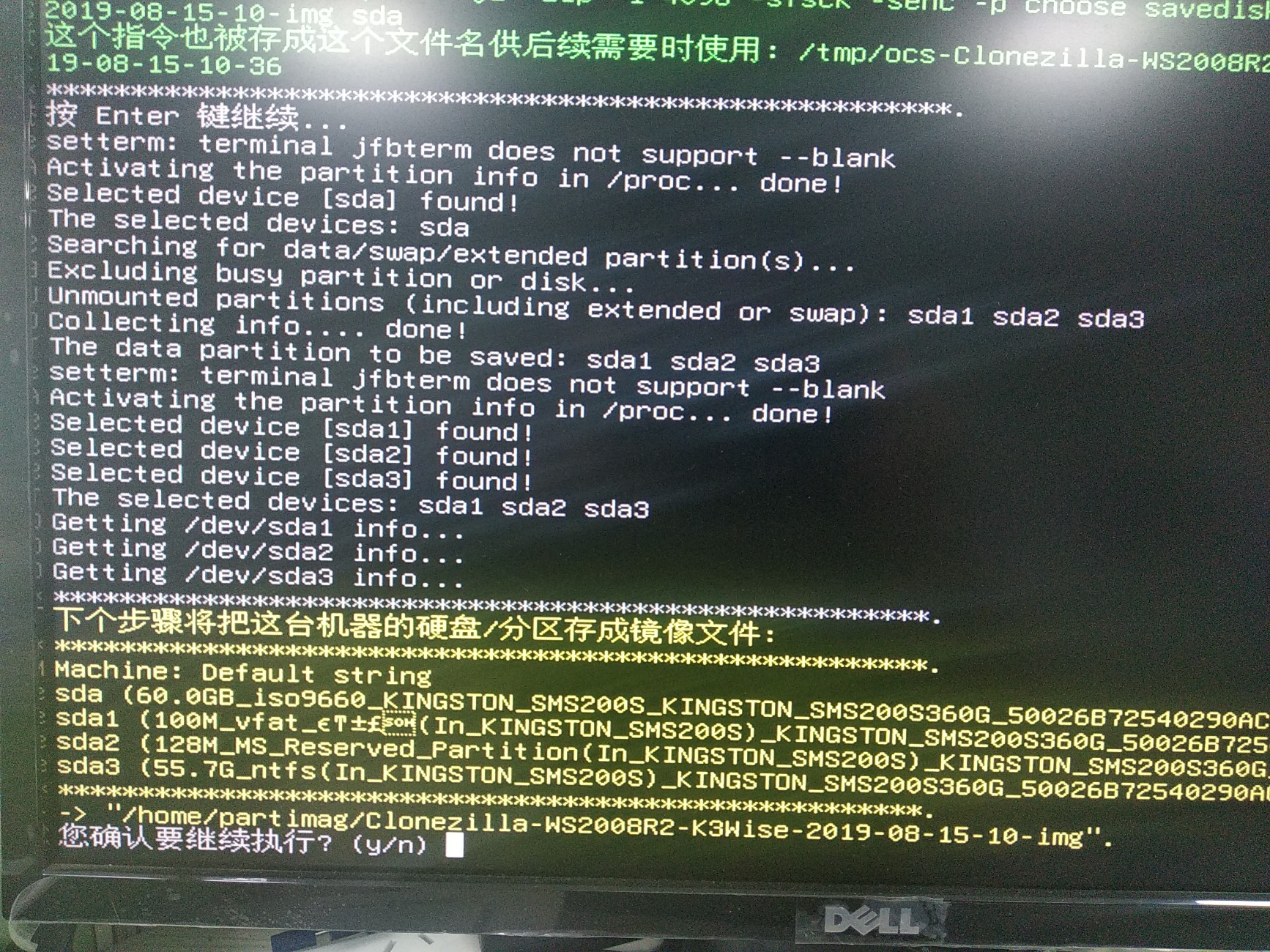
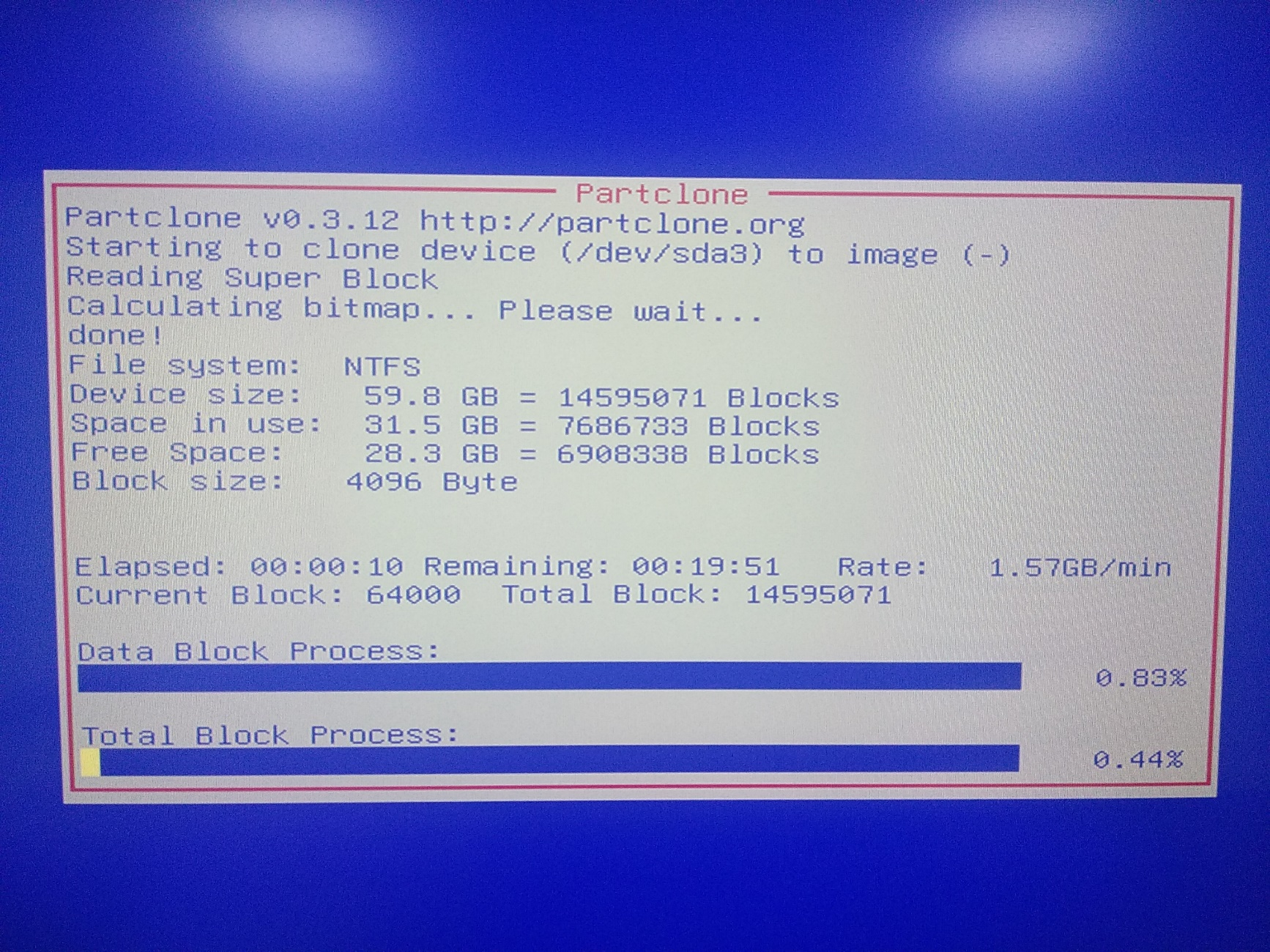
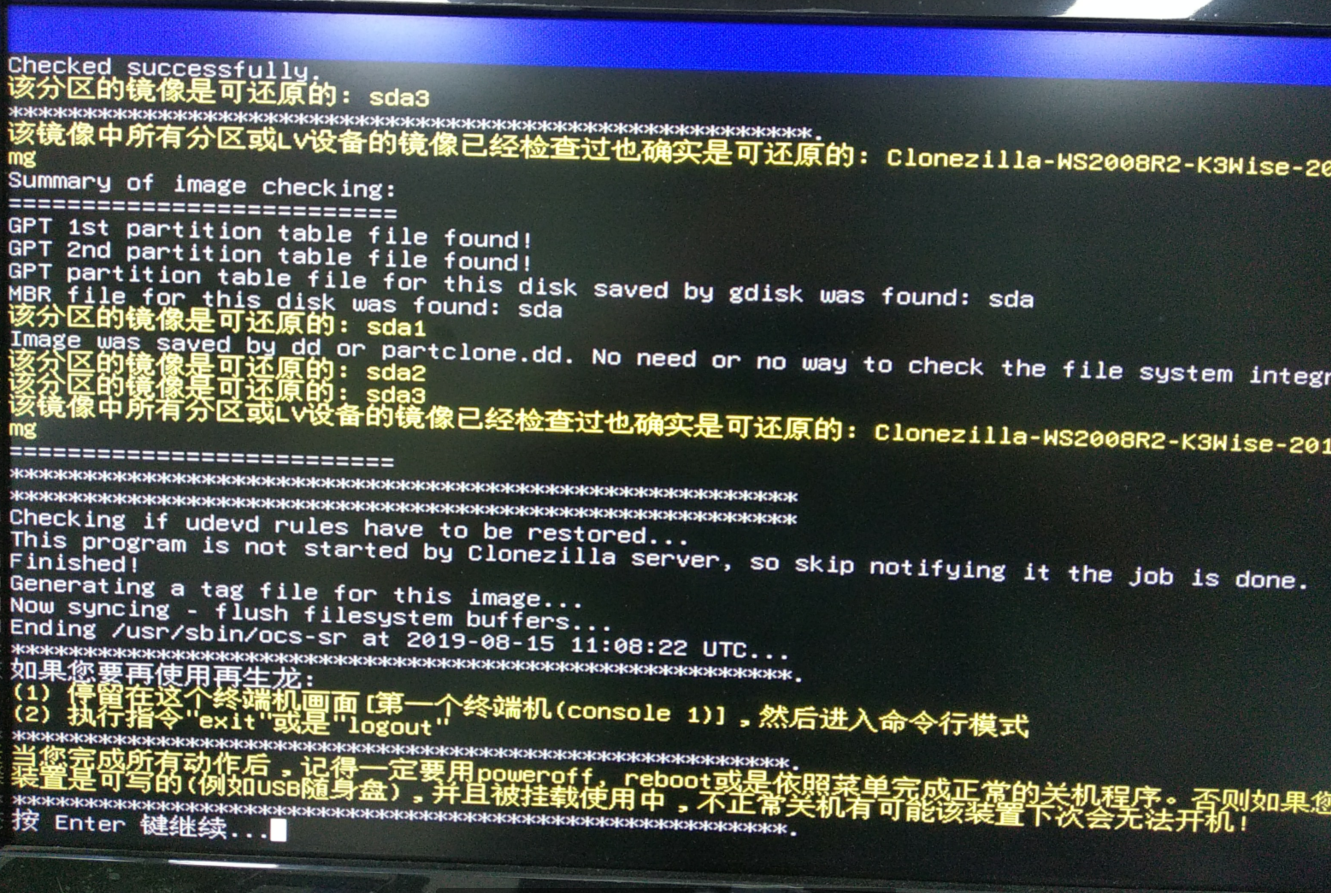
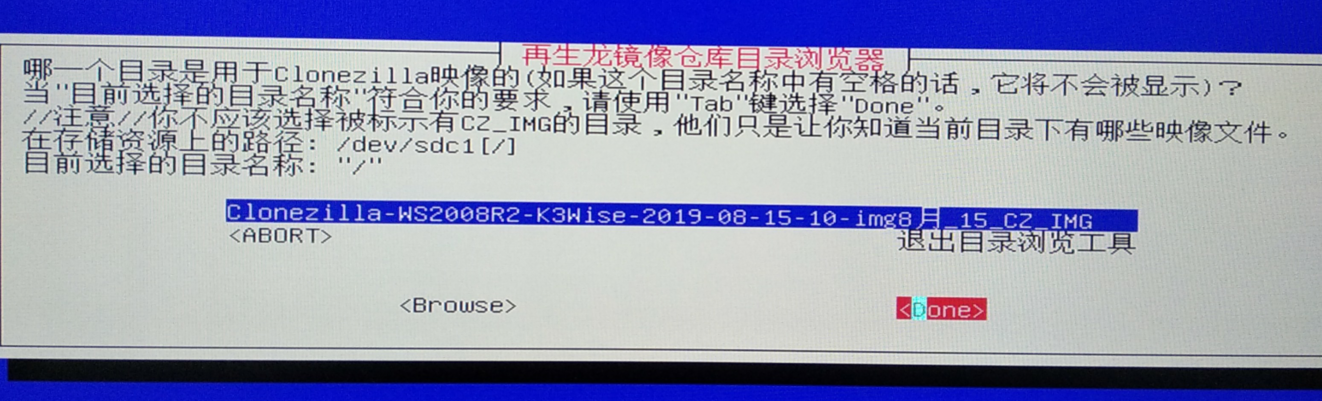
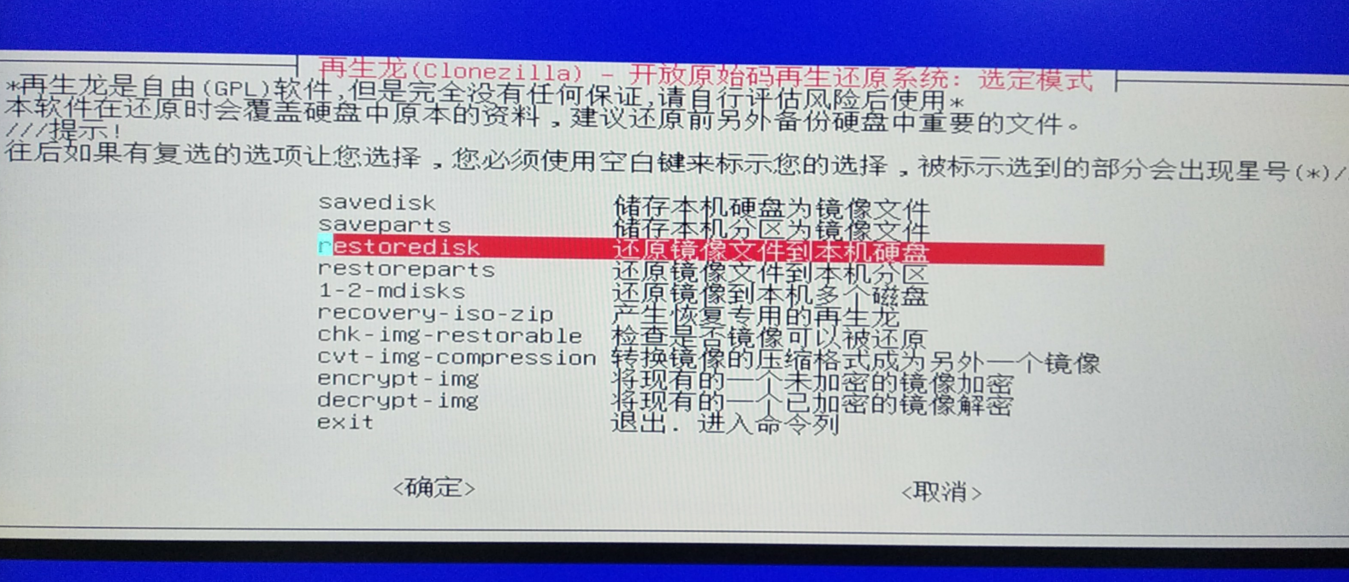
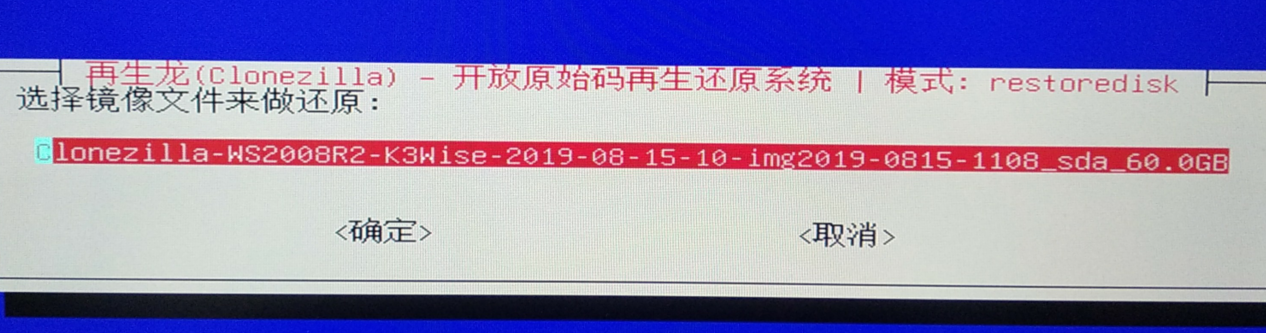
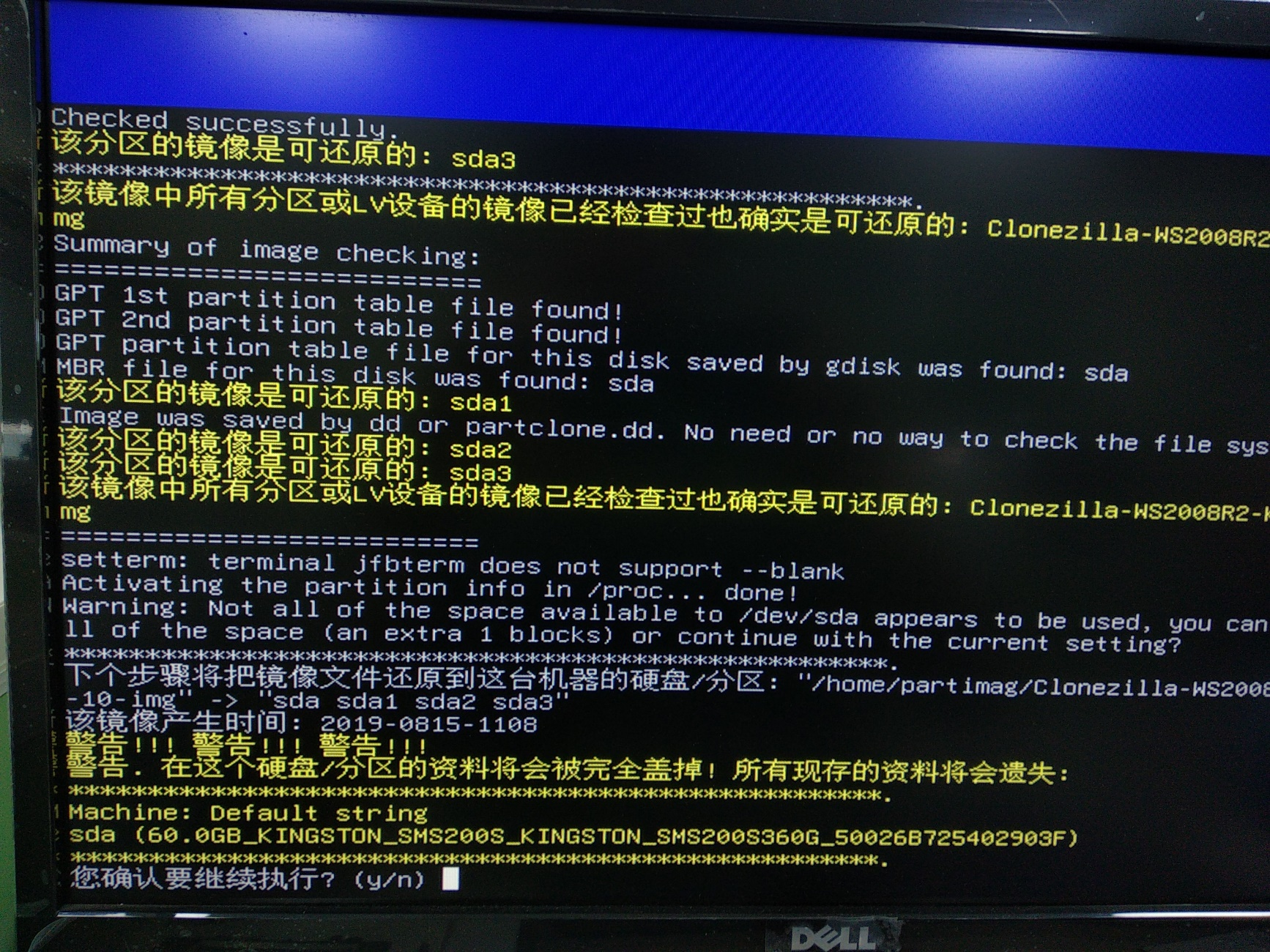
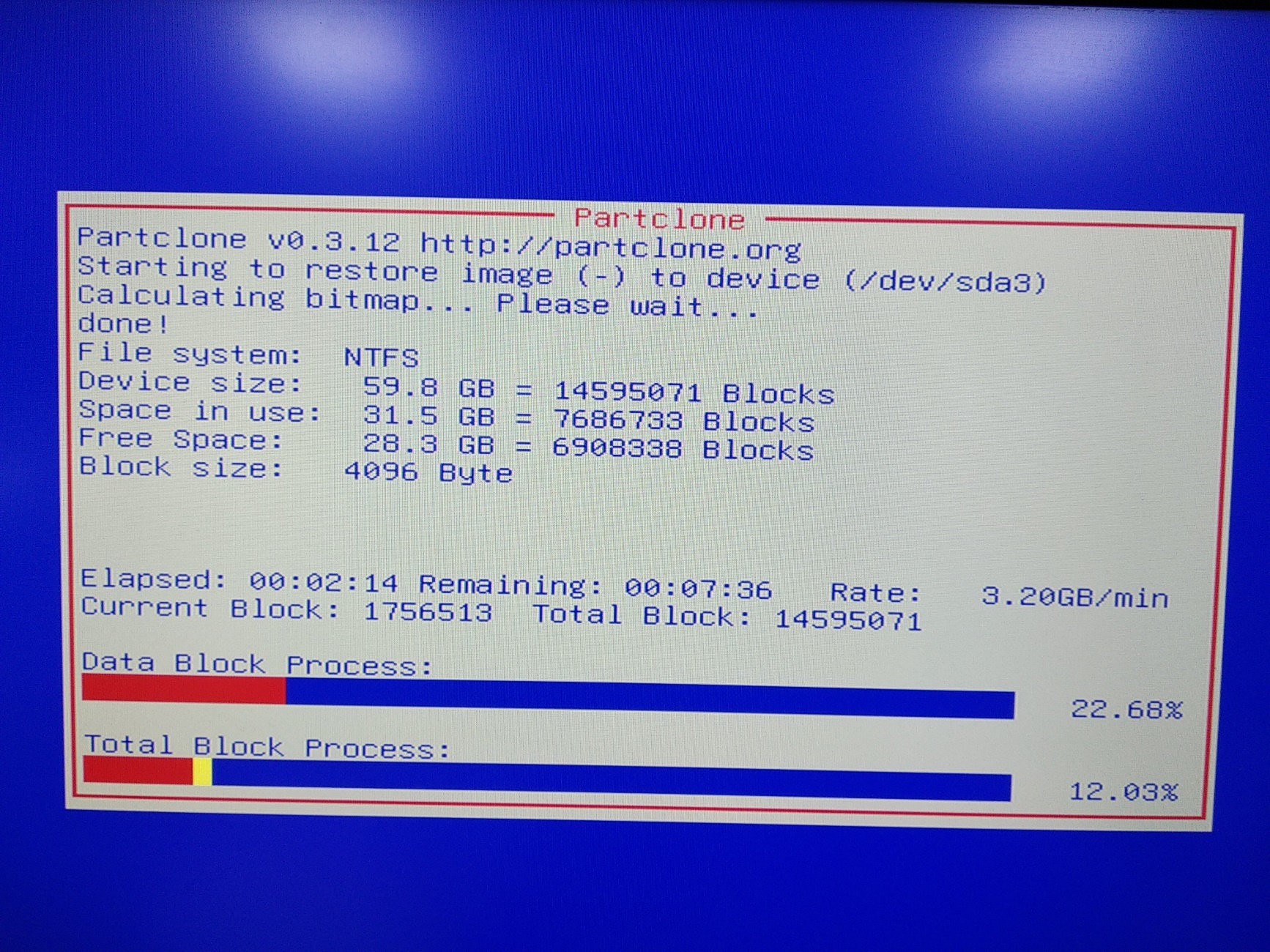
v1.5.2